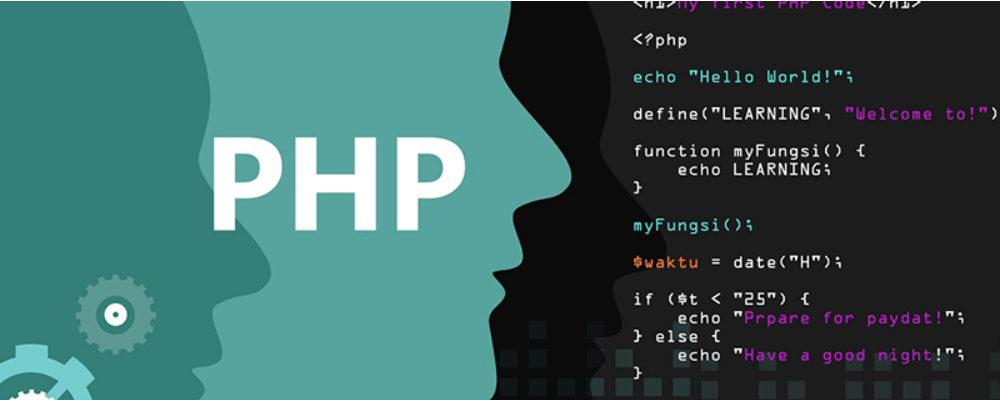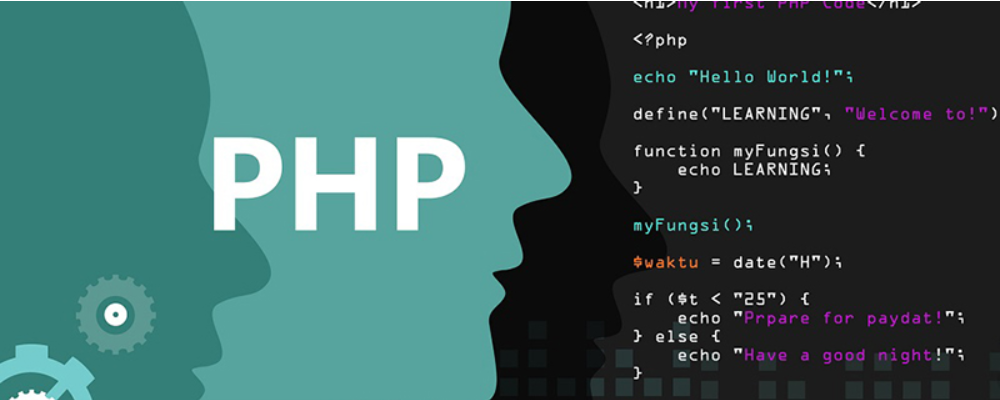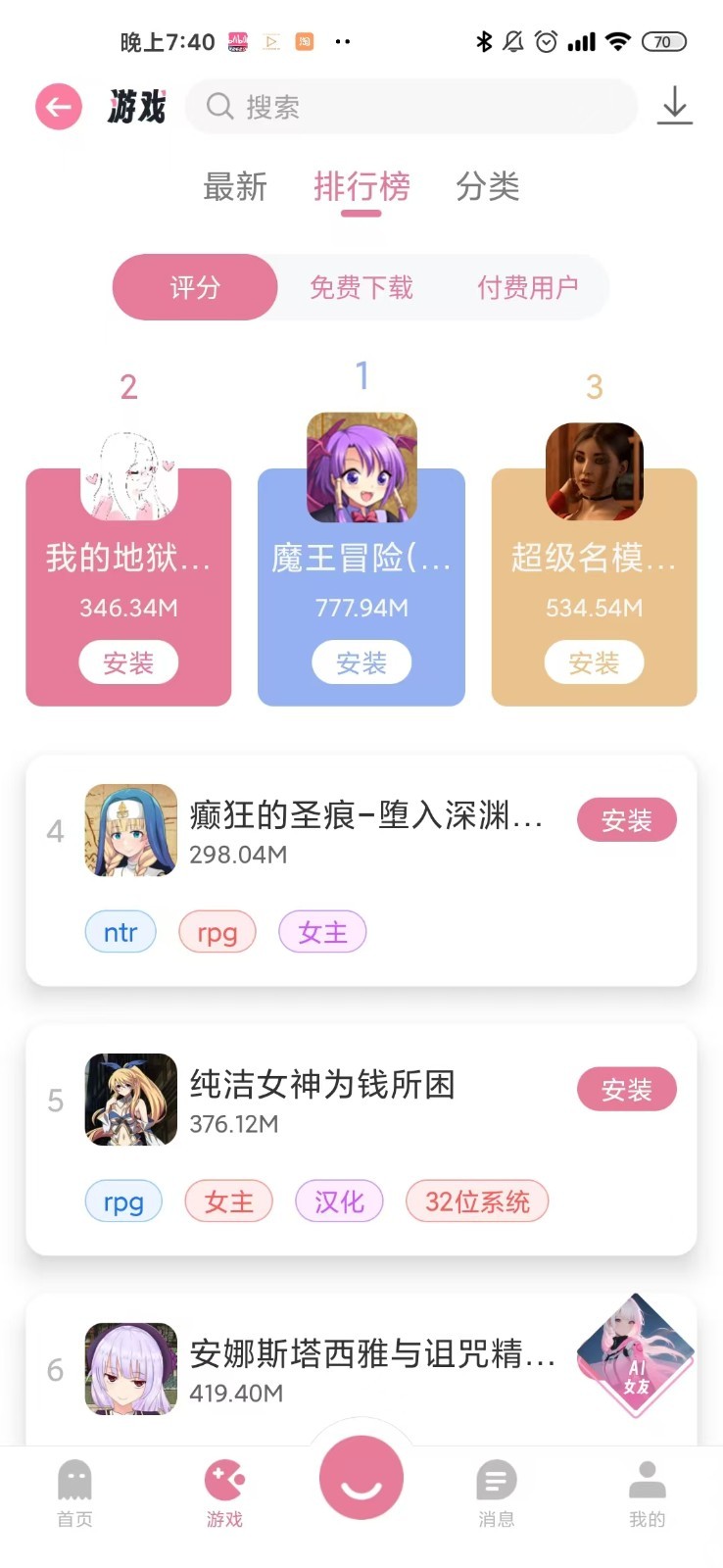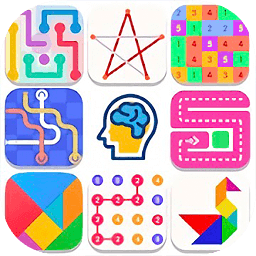PS把模糊照片变清晰的方法
时间:2008-11-28
来源:互联网

完成图

1。激活通道面板,观察RGB三个通道,发现红色通道中的信息比较丰富,质量较高,决定用红色通道工作。复制红色通道为红色通道副本。执行滤镜-风格化-照亮边缘,参数如图。

2。对红通道副本高斯模糊,如图
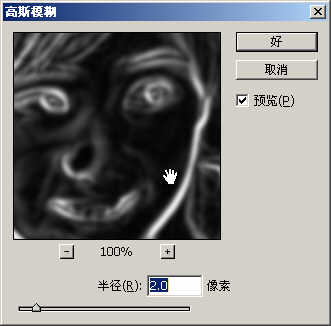
3。用色阶命令对红通道副本进行调整,参数如图:
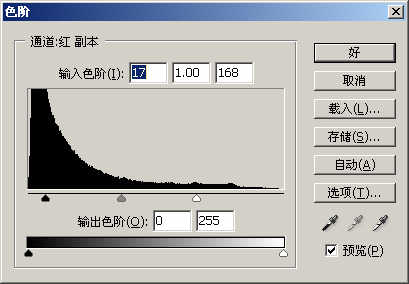
4。设置前景色为黑色,选择合适的笔刷工具把不需要锐化的部分涂掉,如远景等。
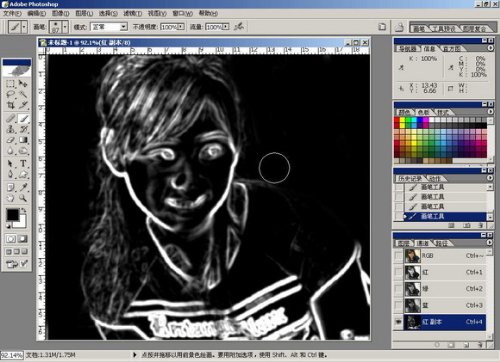
5。选区已经做出来了,然后把红副本通道作为选区载入,回到图层面板,将背景复制一层,不要取消选区。执行滤镜-艺术效果-绘画涂抹,参数如图:

6。再将背景副本复制为背景副本1,将背景副本1移动到背景副本之下,将背景副本1的透明度改为30%,将背景副本改为滤色,目的是将画面稍微调亮。
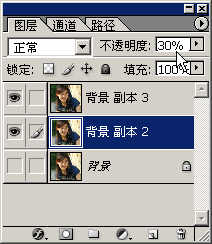
修改之后的图

作者: linda1219 发布时间: 2008-11-28


作者: djp7213 发布时间: 2008-11-28
那个模特是我们学校的
作者: wulart 发布时间: 2008-11-28
 很好的教程,照片拍坏了,整!
很好的教程,照片拍坏了,整! 作者: fanlimin880625 发布时间: 2008-11-28
作者: sizizi 发布时间: 2008-11-29

作者: sprocsw 发布时间: 2008-11-29
作者: chsi 发布时间: 2008-11-29
只是时间有限 没去试验 不过LZ真的提供了一个很好的思路很方法
试验一下看看:
[ 本帖最后由 freeroot 于 2008-12-1 13:35 编辑 ]
附件
 模糊变清晰.jpg (36.94 KB)
模糊变清晰.jpg (36.94 KB)
2008-12-1 13:35
作者: freeroot 发布时间: 2008-12-01
作者: pets511 发布时间: 2008-12-02

作者: shermie 发布时间: 2008-12-02
作者: jeffscat 发布时间: 2008-12-26
附件
 img200811112221018.jpg (31.12 KB)
img200811112221018.jpg (31.12 KB)
2008-12-26 16:59
原图
 img200811112221018副本.jpg (147.99 KB)
img200811112221018副本.jpg (147.99 KB)
2008-12-26 16:59
清晰后
作者: yhhgh618 发布时间: 2008-12-26
作者: zhuxinhe1988 发布时间: 2010-10-26
热门阅读
-
 office 2019专业增强版最新2021版激活秘钥/序列号/激活码推荐 附激活工具
office 2019专业增强版最新2021版激活秘钥/序列号/激活码推荐 附激活工具
阅读:74
-
 如何安装mysql8.0
如何安装mysql8.0
阅读:31
-
 Word快速设置标题样式步骤详解
Word快速设置标题样式步骤详解
阅读:28
-
 20+道必知必会的Vue面试题(附答案解析)
20+道必知必会的Vue面试题(附答案解析)
阅读:37
-
 HTML如何制作表单
HTML如何制作表单
阅读:22
-
 百词斩可以改天数吗?当然可以,4个步骤轻松修改天数!
百词斩可以改天数吗?当然可以,4个步骤轻松修改天数!
阅读:31
-
 ET文件格式和XLS格式文件之间如何转化?
ET文件格式和XLS格式文件之间如何转化?
阅读:24
-
 react和vue的区别及优缺点是什么
react和vue的区别及优缺点是什么
阅读:121
-
 支付宝人脸识别如何关闭?
支付宝人脸识别如何关闭?
阅读:21
-
 腾讯微云怎么修改照片或视频备份路径?
腾讯微云怎么修改照片或视频备份路径?
阅读:28